
Paagi 1: Pag-format sa Drive
Kung wala'y hinungdan nga datos sa disk o flash drive, o ang aparato nga gipalit, ang labing episyente nga solusyon sa problema mahimong pag-format sa gikinahanglan nga format ug lamesa sa partisyon. Sa mga bintana, kini nga operasyon labing kadali nga buhaton sa tabang sa gitukod nga pagtipig sa pagtipig.
- Aron masugdan ang gitinguha nga snap-in, mahimo nimong gamiton ang bintana nga "Run": Padayon ang Win + R Yawe nga Kombinasyon, isulud ang pangutana sa diskmgmt.msc.
- Sa panel sa ubos, pangitaa ang usa ka problema sa pagmaneho ug pag-klik sa IT IT RET-CLICK. Kung aktibo ka nga "format", gamita kini. Kung kini gimarkahan sa grey, una gamiton ang "pasiuna nga disk" nga kapilian, ug pagkahuman sa malampuson nga pagsugod, ipadayon ang pag-format.
- Bukas ang usa ka bintana sa utility, kung diin kini igo aron mapili ang gitinguha nga sistema sa file (pananglitan, NTFS) ug ang Tomo nga label. Pinaagi sa pagkompleto niini nga mga aksyon, i-klik ang "OK".
- Paghulat hangtud ang pamaagi nahuman ug i-klik ang "OK" nga butones sa katugbang nga mensahe.
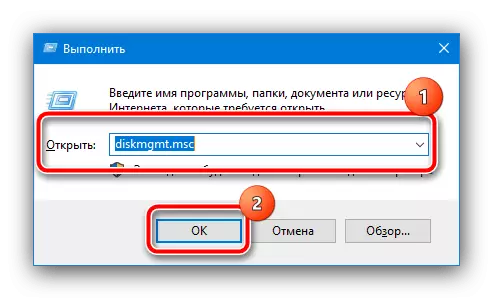
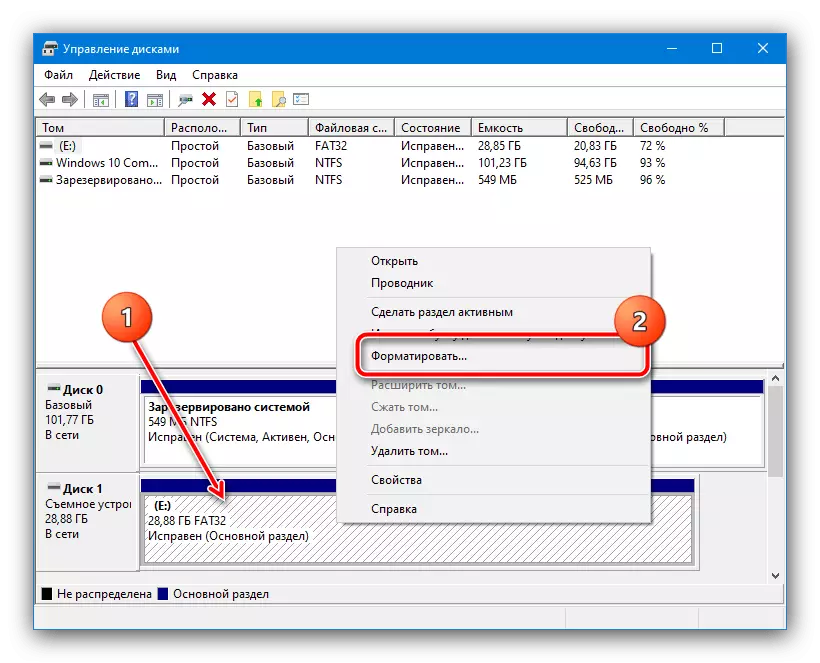

Pagkahuman sa pag-format, ang usa ka limpyo nga disk kinahanglan nga operational ug andam alang sa dugang nga paggamit.
Pamaagi 2: DMDE
Ang among buluhaton komplikado kung ang datos sa disk kinahanglan ipahiuli - sa ingon nga kahimtang adunay usa ka software sa ikatulo nga partido. Ang usa ka maayo nga aplikasyon gikan sa kini nga kategorya mao ang DMDE.
Pag-download sa DMDE gikan sa Opisyal nga Site
- I-download ang bersyon nga adunay usa ka interface sa grapiko - gipakita kini sa mga sulat sa GUI sa titulo.
- Wala kinahanglana ang installer, busa pagkahuman sa pag-load ug pag-unpack sa archive uban niini, ablihi ang sangputanan nga folder ug gamiton ang executable file.
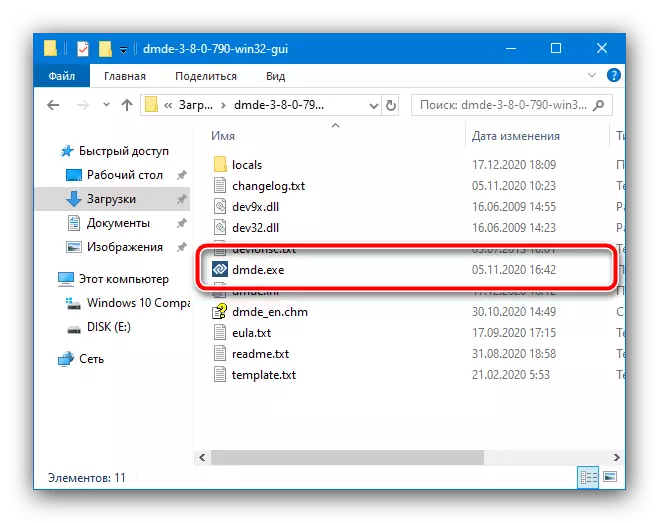
Kung una ka magsugod, pilia ang gitinguha nga sinultian, ang default mao ang katumbas nga lokalisasyon sa sistema.
- Gibuksan ang Wizard Wizard. Sa kolum sa wala, markahi ang kapilian nga "pisikal nga mga aparato", dayon ipiho ang usa ka piho nga disk sa tuo nga kilid.
- Paghulat hangtud ang himan mag-scan sa pagmaneho alang sa mga seksyon. Kung adunay makita, kinahanglan nimo nga ibalik kini matag usa: Pagpili bisan unsang wala nga mouse button, dayon i-klik ang "Iuli". Ang programa mosulay sa pagtino sa klase sa sistema sa file ug ipahiuli kini. Sa kaso sa maayong swerte, makuha nimo ang parehas nga gidaghanon nga naa sa aparato hangtod nga ang kapakyasan makita.
- Pinaagi sa pamaagi gikan sa miaging lakang, sulayi ibalik ang nahabilin nga mga seksyon sa pag-drive balik. Timan-i nga kini nga pamaagi dili kanunay nga magmalampuson - sa kaso sa mga sayup o mga problema sa pagkuha sa datos, gamita ang pipila sa ubang mga aplikasyon nga gihisgutan sa kini nga artikulo.

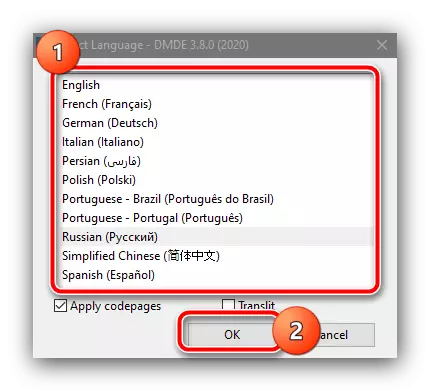
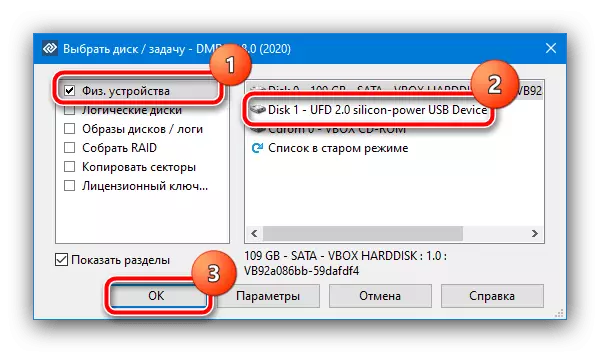

Ang DMDE usa ka maayo nga solusyon, bisan pa, sa pipila ka piho nga mga drive ug / o mga lamesa sa partisyon, mga bug sa paggama.
Pamaagi 3: TestDisk
Ang usa ka alternatibo sa DMDE usa ka paagi nga gitawag og testdisk - usa ka aplikasyon sa console, nga tungod sa labi ka kusgan nga mga algorithms mahimong labi ka epektibo sa labi ka grabe nga mga kaso.
GUSTO! Atol sa aplikasyon, ang aplikasyon na-format, busa kung adunay pag-access niini, sulayi nga kopyahon ang tanan nga hinungdanon nga datos!
Pag-download sa TestDisk gikan sa Opisyal nga Site
- Sama sa kaso sa miaging programa, pag-unpack ang archive ug pagdagan ang executable file - gitawag kini nga testdisk_win.exe.
- Human makita ang bintana sa console gamit ang mga udyong, pilia ang kapilian nga "Paghimo" ug i-press ang Enter.
- Dinhi, pagpili usa ka disk sa problema - Pilia ang aparato mismo - dayon gamiton ang butang nga "Pag-apply".
- Karon pilia ang istilo sa lamesa sa partisyon - Kung wala nimo mahibal-an kung unsa kini sa sinugdan, ibilin ang default.
- Sa kini nga yugto, gamita ang punto sa pag-analisar.
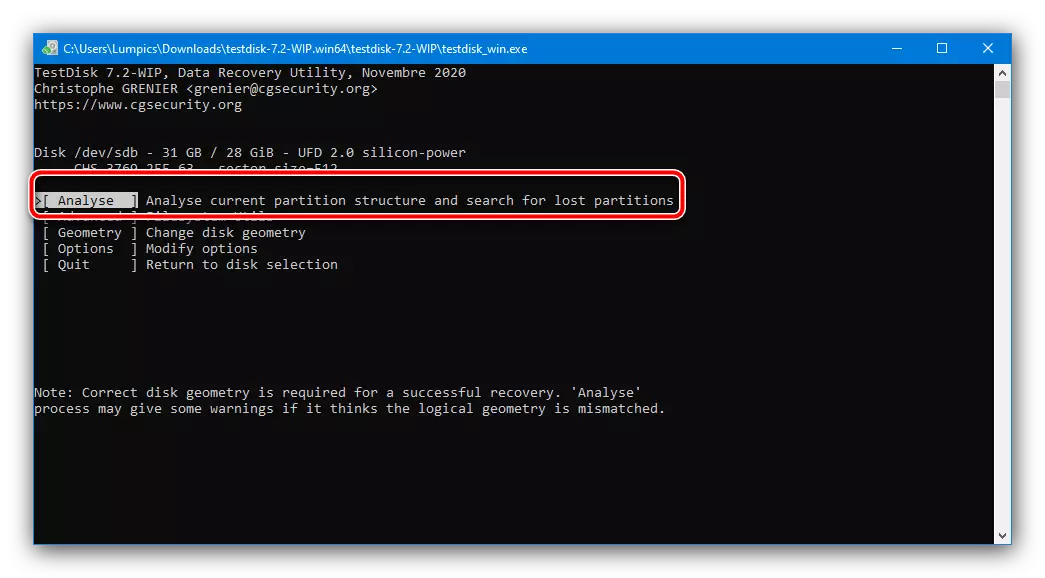
Ang kapilian sa pagtuki alang sa mga startters mosulay sa "Dali nga Pagpangita".
- Pagkahuman sa pila ka oras (depende sa klase sa pagmaneho ug ang pag-antos niini, ang programa makamatikod sa usa o daghan pang mga partisyon. Pilia ang gitinguha, dayon gigamit ang "Up" o "down" nga mga pana nga gigamit ang "wala" - ang kahimtang sa ngalan sa ngalan sa seksyon) sa "P", samtang ang kolor sa ngalan kinahanglan magbag-o sa berde. Aron magpadayon, i-press ang Enter.
- Dinhi, susihon ang "pagsulat" parameter ug pag-usab gamit ang input key.
GUSTO! Ang programa mosulay sa pag-overwrite nga napakyas nga mga seksyon nga nakit-an, apan kung adunay mga problema, adunay peligro sa kapasidad sa pagtrabaho!

Aron masugdan ang pamaagi, ipadayon ang yew key.
- Paghulat hangtud nga ang programa nakompleto ang buhat. Alang sa pagsulod sa mga pagbag-o tungod sa computer kinahanglan nga magbag-o. Kung sa lakang 6 nga pagsulay wala makit-an ang mga partisyon, gipasiugda ang pagmaneho, i-press ang Enter, ug sa screen gikan sa Lakang 7, Pilia ang "Mas lawom nga Pagpangita".
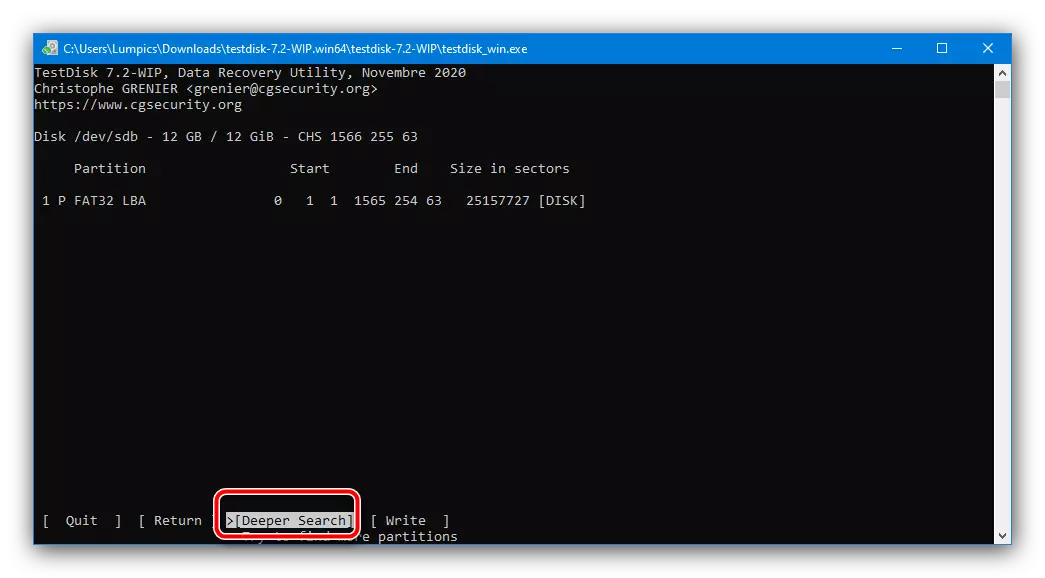
Magkinahanglan kini og daghang oras kaysa dali nga pagpangita, apan ang sangputanan kasagaran labi ka episyente: Labing lagmit, ang lamesa makit-an ug andam sa pagkaayo sa pamaagi sa parehas nga lakang 7.
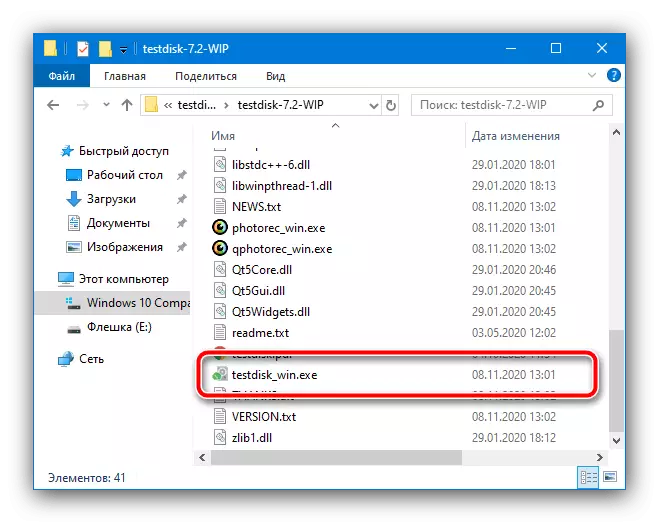
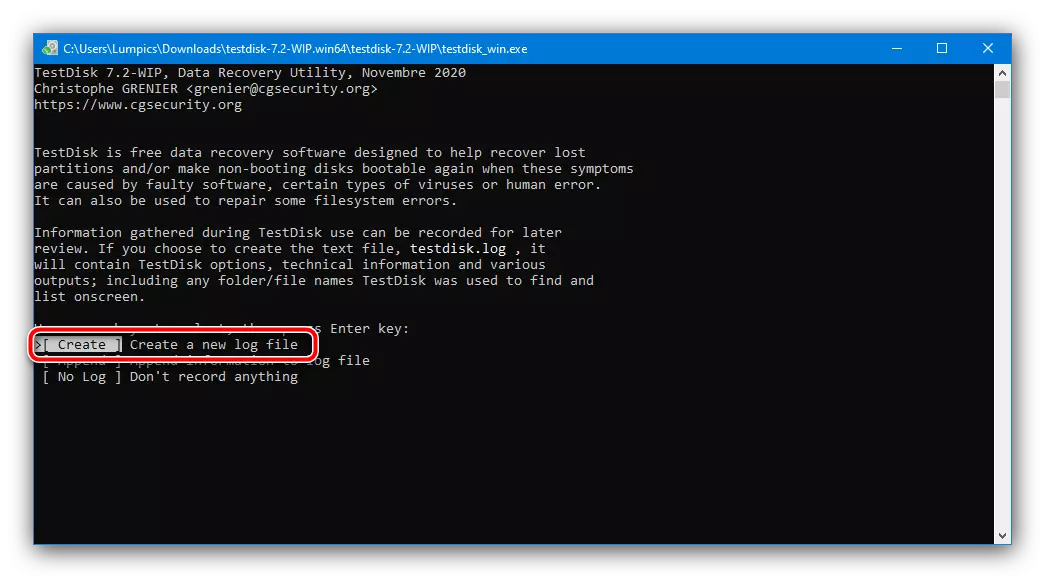
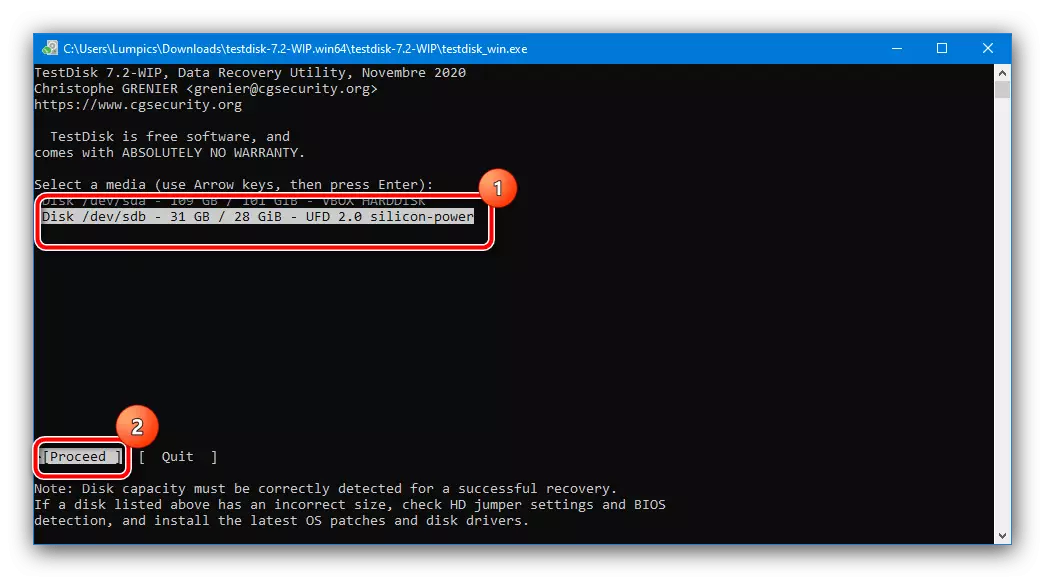
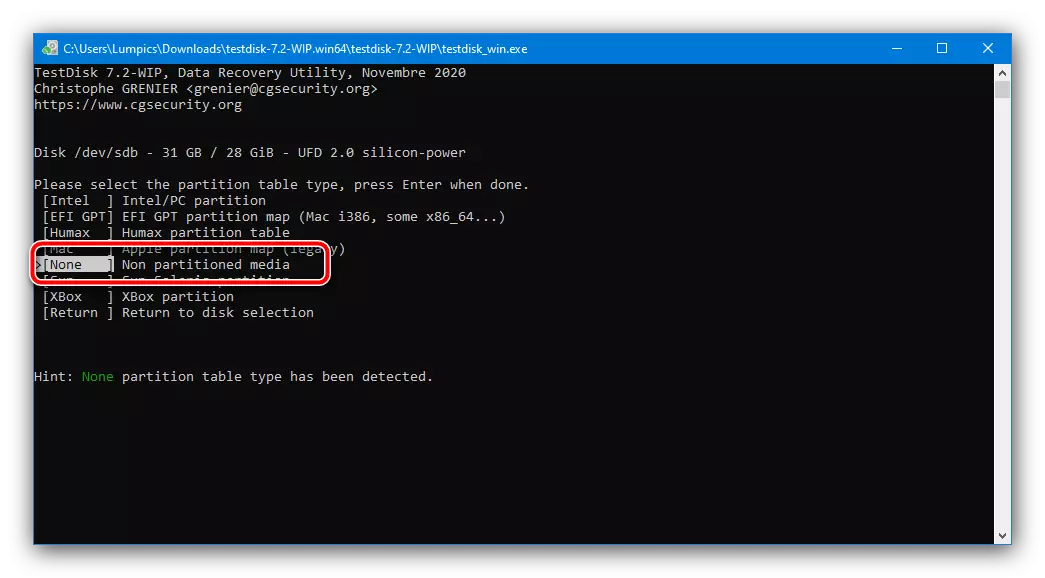



Ang Testdisk usa ka kusog kaayo nga himan, apan lisud nga magtrabaho uban kini usa ka daghang interface ug ang kakulang sa paghubad sa Ruso.
